ఐఫోన్లో డేటా వినియోగాన్ని ఎలా తగ్గించాలి
రచయిత:
Roger Morrison
సృష్టి తేదీ:
24 సెప్టెంబర్ 2021
నవీకరణ తేదీ:
8 మే 2024
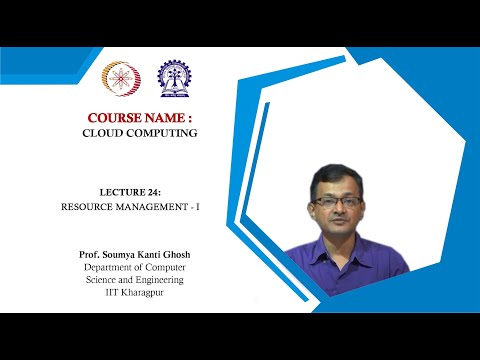
విషయము
- దశల్లో
- విధానం 1 Wi-Fi మద్దతును నిలిపివేయండి
- విధానం 2 అనువర్తనం ద్వారా సెల్యులార్ డేటాను నిలిపివేయండి
- విధానం 3 నేపధ్యంలో లాక్చువలైజేషన్ను నిలిపివేయండి
- విధానం 4 ఫేస్బుక్ కోసం ఆటో ప్లే వీడియోలను నిలిపివేయండి
- విధానం 5 కోసం వీడియోల స్వయంచాలక ప్లేబ్యాక్ను నిలిపివేయండి
- విధానం 6 Instagram కోసం ఆటోమేటిక్ వీడియో ప్లేబ్యాక్ను నిలిపివేయండి
కొన్ని సెట్టింగులను సవరించడం ద్వారా మీ ఐఫోన్ యొక్క సెల్యులార్ డేటా వినియోగాన్ని తగ్గించడం సాధ్యమవుతుంది, అవకతవకలు సాధారణంగా చాలా సులభం.
దశల్లో
విధానం 1 Wi-Fi మద్దతును నిలిపివేయండి
-

అనువర్తనాన్ని తెరవండి సెట్టింగులను మీ ఐఫోన్
. సాధారణంగా, మీరు ఈ అనువర్తనాన్ని హోమ్ స్క్రీన్లో కనుగొనవచ్చు.- Wi-Fi కనెక్షన్ అస్థిరంగా ఉన్నప్పుడు సెల్యులార్ డేటా యొక్క ఆటోమేటిక్ వాడకాన్ని నిలిపివేయడానికి ఈ పద్ధతిని ఉపయోగించండి.
-

బటన్ నొక్కండి ఫోన్. మీ పరికరం ఉపయోగించే భాషపై ఆధారపడి, ఈ బటన్ను కూడా పిలుస్తారు సెల్యులార్ డేటా. -

ప్రదర్శనను క్రిందికి స్క్రోల్ చేయండి. అప్పుడు బటన్ను స్లైడ్ చేయండి Wi-Fi మద్దతు స్థానంలో ఆఫ్
. ఈ బటన్ మెను దిగువన ఉంది. Wi-Fi మద్దతు ఆపివేయబడిన తర్వాత, చెడు Wi-Fi కనెక్షన్ విషయంలో సెల్యులార్ డేటాను స్వయంచాలకంగా ఉపయోగించడం ఇకపై జరగదు.
విధానం 2 అనువర్తనం ద్వారా సెల్యులార్ డేటాను నిలిపివేయండి
-
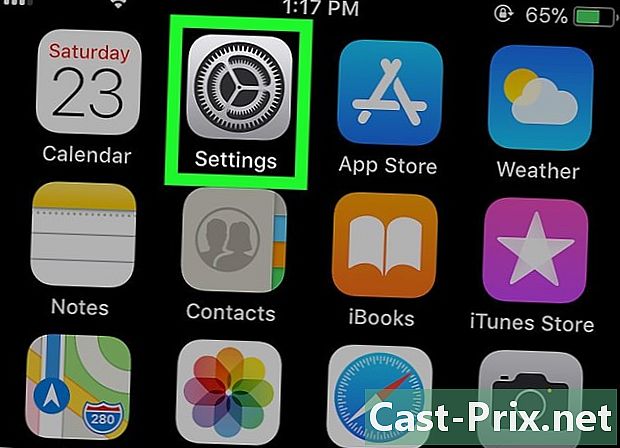
అనువర్తనాన్ని తెరవండి సెట్టింగులను మీ ఐఫోన్
. సాధారణంగా, మీరు ఈ అనువర్తనాన్ని హోమ్ స్క్రీన్లో కనుగొనవచ్చు.- కొన్ని అనువర్తనాల సెల్యులార్ డేటా వినియోగం చాలా ఎక్కువగా ఉంటే, మీరు Wi-Fi కనెక్షన్ను మాత్రమే ఉపయోగించడానికి మీ సెట్టింగ్లను మార్చవచ్చు.
-

బటన్ నొక్కండి ఫోన్. మీ పరికరం ఉపయోగించే భాషపై ఆధారపడి, ఈ బటన్ను కూడా పిలుస్తారు సెల్యులార్ డేటా. -

ప్రదర్శనను క్రిందికి స్క్రోల్ చేయండి. ఎక్కువ డేటాను వినియోగించే అనువర్తనాలను గుర్తించండి. అనువర్తనాలు అక్షర క్రమంలో జాబితా చేయబడ్డాయి మరియు వినియోగించిన డేటా మొత్తం ప్రస్తావనతో అప్లికేషన్ పేరుతో సూచించబడుతుంది MB లేదా KB. -

అనువర్తన బటన్ను స్థానానికి స్లైడ్ చేయండి ఆఫ్
. ఇది సెల్యులార్ డేటా వాడకాన్ని నిలిపివేస్తుంది. ఇప్పటి నుండి, ఈ అనువర్తనం ఇకపై ఇంటర్నెట్ను యాక్సెస్ చేయడానికి సెల్యులార్ నెట్వర్క్ను ఉపయోగించదు. అయినప్పటికీ, ఇది ఇప్పటికీ Wi-Fi ద్వారా ప్రాప్యత చేయగలదు.
విధానం 3 నేపధ్యంలో లాక్చువలైజేషన్ను నిలిపివేయండి
-

అనువర్తనాన్ని తెరవండి సెట్టింగులను మీ ఐఫోన్
. సాధారణంగా, మీరు ఈ అనువర్తనాన్ని హోమ్ స్క్రీన్లో కనుగొనవచ్చు.- మీరు మీ ఐఫోన్ను ఉపయోగించనప్పుడు కూడా, చాలా అనువర్తనాలు సెల్యులార్ డేటాను ఉపయోగిస్తాయి మరియు ఇది మీ వినియోగాన్ని తీవ్రంగా పెంచుతుంది. ఈ పద్ధతిని అనుసరించడం ద్వారా, మీరు ఇచ్చిన ఫంక్షన్ కోసం లేదా మీరు ఇన్స్టాల్ చేసిన అన్ని అనువర్తనాల కోసం ఈ ఫంక్షన్ను నిలిపివేయవచ్చు.
-

క్రిందికి స్క్రోల్ చేసి, బటన్ నొక్కండి సాధారణ. -

అనువర్తన బటన్ను స్థానానికి స్లైడ్ చేయండి ఆఫ్
. ఇది నేపథ్యంలో చనుబాలివ్వడాన్ని నిలిపివేయడం సాధ్యం చేస్తుంది. మీ ఫోన్ ఉపయోగంలో లేనప్పుడు ఇంటర్నెట్ను యాక్సెస్ చేయని అన్ని అనువర్తనాల కోసం ఇదే దశను పునరావృతం చేయండి.- ఈ విధంగా, మీ నెట్వర్క్ లేదా ఇన్స్టాగ్రామ్ లేదా సోషల్ నెట్వర్క్ల నుండి స్వయంచాలక నోటిఫికేషన్లు నిలిపివేయబడతాయి. మీ దరఖాస్తులను చేతితో తెరవడం ద్వారా మాత్రమే మీరు వాటిని మళ్లీ స్వీకరిస్తారు.
- స్థానం లాగడం ద్వారా మీరు మీ అన్ని అనువర్తనాల కోసం నేపథ్య కూర్పును కూడా నిలిపివేయవచ్చు ఆఫ్

బటన్ నేపథ్యంలో రిఫ్రెష్ చేయండి మెను ఎగువన ఉంది.
విధానం 4 ఫేస్బుక్ కోసం ఆటో ప్లే వీడియోలను నిలిపివేయండి
-

మీ ఐఫోన్ యొక్క ఫేస్బుక్ అనువర్తనాన్ని తెరవండి. ఇది తెలుపు "f" తో నీలం రంగు చిహ్నం.- ఫేస్బుక్ వీడియోలు కనిపించిన వెంటనే స్వయంచాలకంగా ప్రారంభమవుతాయి. ఈ ఫంక్షన్ను నిలిపివేయడానికి క్రింది సూచనలను అనుసరించండి. మీరు ఇప్పటికీ సందేహాస్పద వీడియోలను చూడగలుగుతారు, కానీ మీరు వాటిని చేతితో ప్రారంభించాలి.
-

చిహ్నాన్ని నొక్కండి ≡ మెను నుండి. -

క్రిందికి స్క్రోల్ చేసి నొక్కండి సెట్టింగులను. మీరు మెను దిగువన ఈ బటన్ను కనుగొంటారు. -

ప్రెస్ ఖాతా సెట్టింగులు. -

ఎంచుకోండి వీడియోలు మరియు ఫోటోలు. -

ఎంచుకోండి స్వయంచాలకంగా చదవండి. -

ఎంచుకోండి వీడియోలను స్వయంచాలకంగా ప్లే చేయవద్దు. మీరు కూడా ఎంచుకోవచ్చు Wi-Fi కనెక్షన్లలో మాత్రమే మీరు Wi-Fi ద్వారా ఇంటర్నెట్కు కనెక్ట్ అయినప్పుడు వీడియోలు స్వయంచాలకంగా ప్రారంభించాలనుకుంటే.
విధానం 5 కోసం వీడియోల స్వయంచాలక ప్లేబ్యాక్ను నిలిపివేయండి
-

మీ ఐఫోన్ యొక్క అనువర్తనాన్ని తెరవండి. ఇది తెల్ల పక్షితో నీలం రంగు చిహ్నం. మీరు దీన్ని సాధారణంగా హోమ్ స్క్రీన్లో కనుగొంటారు.- అప్రమేయంగా, వీడియోలు కనిపించిన వెంటనే స్వయంచాలకంగా ప్రారంభమవుతాయి మరియు ఇది మీ వినియోగాన్ని ప్రభావితం చేస్తుంది. ఈ ఫంక్షన్ను నిలిపివేయడానికి క్రింది సూచనలను అనుసరించండి. మీరు ఇప్పటికీ సందేహాస్పద వీడియోలను చూడగలుగుతారు, కానీ మీరు వాటిని చేతితో ప్రారంభించాలి.
-
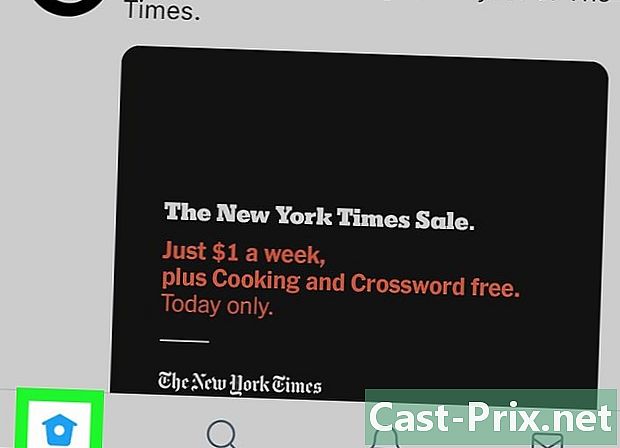
ప్రెస్ నాకు. మీరు స్క్రీన్ దిగువన ఈ బటన్ను కనుగొంటారు. -

ఆకారపు ఐకాన్ గేర్ నొక్కండి. ఇది కవర్ ఇమేజ్ క్రింద స్క్రీన్ పైభాగంలో ఉంటుంది. -

ప్రెస్ సెట్టింగులను. ఈ బటన్ మెను ఎగువన ఉంది. -

ప్రెస్ వీడియోలను స్వయంచాలకంగా ప్లే చేయండి, శీర్షిక కింద సాధారణ. -

ప్రెస్ వీడియోలను స్వయంచాలకంగా ప్లే చేయవద్దు. స్వయంచాలక వీడియో ప్లేబ్యాక్ ఇప్పుడు నిలిపివేయబడింది. -

మీ సెట్టింగ్లను సేవ్ చేయడానికి వెనుక బాణాన్ని నొక్కండి.
విధానం 6 Instagram కోసం ఆటోమేటిక్ వీడియో ప్లేబ్యాక్ను నిలిపివేయండి
-

మీ ఐఫోన్లో ఇన్స్టాగ్రామ్ అనువర్తనాన్ని తెరవండి. ఇది కెమెరాను సూచించే పింక్, పసుపు మరియు ple దా చిహ్నం. మీరు దీన్ని మీ హోమ్ స్క్రీన్లో కనుగొనవచ్చు.- అప్రమేయంగా, మీరు సెల్యులార్ నెట్వర్క్ ద్వారా కనెక్ట్ అయినప్పటికీ ఇన్స్టాగ్రామ్ వీడియోలు స్వయంచాలకంగా ప్రారంభమవుతాయి, ఇది గణనీయమైన డేటా వినియోగానికి దారితీస్తుంది. ఈ ఫంక్షన్ను నిలిపివేయడానికి క్రింది సూచనలను అనుసరించండి. మీరు ఇప్పటికీ సందేహాస్పద వీడియోలను చూడగలుగుతారు, కానీ మీరు వాటిని చేతితో ప్రారంభించాలి.
-

మీ ప్రొఫైల్ చిహ్నాన్ని నొక్కండి ఇది ఒక వ్యక్తి యొక్క రూపురేఖలను సూచిస్తుంది. మీరు దానిని స్క్రీన్ దిగువన కనుగొంటారు. -

ఇప్పుడు ఆకారపు గేర్ చిహ్నాన్ని నొక్కండి. ఇది స్క్రీన్ కుడి ఎగువ మూలలో ఉంది. -

ప్రెస్ డేటా వాడకం. -

బటన్ను స్లైడ్ చేయండి తక్కువ డేటాను ఉపయోగించండి స్థానంలో ఆఫ్
. ఇప్పుడు మీరు సెల్యులార్ నెట్వర్క్ ద్వారా ఇంటర్నెట్కు కనెక్ట్ అయినప్పుడు ఇన్స్టాగ్రామ్ వీడియోలు స్వయంచాలకంగా ప్రారంభం కావు.

